Inhaltsverzeichnis
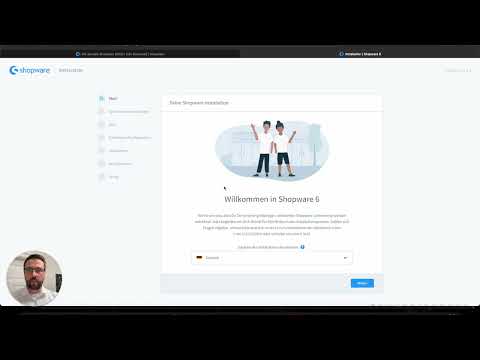
Mit dem Abspielen akzeptierst du die
Datenschutzhinweise von Youtube
Vorbereitung zur Installation
Die Installation von Shopware 6 beginnt nicht mit dem ersten Klick auf die Installationsdatei, sondern mit sorgfältigen Vorbereitungen und der Auswahl der richtigen Ressourcen.
Eine essentielle Grundlage hierfür ist die Auswahl eines geeigneten Hostinganbieters. Nicht jeder Provider eignet sich für Shopware, da es sich um eine rechenintensive Anwendung handelt, die eine spezialisierte Hosting-Umgebung erfordert. Das Managed Hosting bietet hierbei oft Vorteile gegenüber Shared Hosting, da es eine individuellere Konfiguration und bessere Performance für Ihren Shopware-Shop ermöglicht. Profihost beispielsweise bietet spezialisierte Pakete, die auf die Anforderungen von Shopware abgestimmt sind.
Die Wahl des richtigen Providers ist ein entscheidender Punkt, der sich direkt auf die Funktionalität und Leistungsfähigkeit Ihres Online-Shops auswirkt. Zusätzlich zur Wahl des Hostinganbieters ist es notwendig, die Shopware-Installationsdatei von der offiziellen Website herunterzuladen, um sicherzustellen, dass Sie über die aktuellste und stabilste Version verfügen.
Domain und Datenbank Einrichtung
Ein wichtiger Schritt bei der Einrichtung von Shopware 6 ist die Auswahl und Registrierung einer geeigneten Domain. Diese dient als Ihre digitale Adresse und stellt die Identität und Erreichbarkeit Ihres Online-Shops dar. Es ist wichtig, eine Domain zu wählen, die sowohl Ihren Geschäftsnamen repräsentiert als auch für Kunden leicht zu merken ist.
Nach der Auswahl Ihrer Domain folgt die Einrichtung einer Datenbank. Bei profihost können Sie diese über die ServerCon-Verwaltung anlegen, wobei Sie Zugangsdaten wie Datenbank-Benutzernamen, Datenbank-Namen und Datenbank-Passwort erhalten. Diese Informationen sind für die spätere Installation und Konfiguration von Shopware unerlässlich. Eine solide Datenbankstruktur ist die Grundlage für die effiziente Verarbeitung und Speicherung von Informationen in Ihrem Shop.
Download und Installation von Shopware
Der Prozess der Einrichtung von Shopware 6 beginnt mit dem Download der erforderlichen Software von der offiziellen Shopware-Website. Es ist wichtig, das richtige Installationspaket auszuwählen, da es einen wesentlichen Unterschied zwischen Installations- und Update-Paketen gibt.
Während Installationspakete für die Erstinstallation eines neuen Shops verwendet werden, dienen Update-Pakete dazu, bestehende Shopware-Installationen auf den neuesten Stand zu bringen.
Nachdem das richtige Installationspaket ausgewählt und heruntergeladen wurde, folgt die Installation. Laden Sie die eben herunter geladene Datei über einen FTP-Client wie FileZilla auf den Server hoch. Tragen Sie dazu in FileZilla den Server, Benutzernamen und Passworter ein und loggen sich damit auf dem Server ein.
Es empfiehlt sich, einen separaten Ordner zu erstellen, der z.B. shopware heißen kann. Dies dient der Ordnung, falls Sie später weitere Daten hochladen wollen. Sobald der Upload der Installer-Datei abgeschlossen ist, geht es weiter zur Installation.
Konfiguration während der Installation
Nun rufen Sie Ihre registrierte Domain, mit dem Zusatz shopware-installer.phar.php, in Ihrem Browser auf.
Zunächst ist die Auswahl der Installer-Sprache relevant. Diese Wahl beeinflusst die Sprache des Installationsprozesses, nicht die des späteren Shopware-Adminbereichs, der separat eingestellt wird.
Im nächsten Schritt wird die Server-Sprache PHP überprüft und konfiguriert. Für Shopware 6 wird eine spezifische PHP-Version benötigt, die von Ihrem Hostinganbieter bereitgestellt werden sollte. Bei einem Shopware-spezialisierten Hoster wie profihost werden Sie an dieser Stelle bereits die korrekte Konfiguration vorfinden.
Schließlich wählen Sie noch die richtige Shopware-Version und legen die Verzeichniseinstellungen fest. Diese Einstellungen gewährleisten, dass Ihre Shopware-Installation auf einer soliden Basis steht und optimale Voraussetzungen für den erfolgreichen Betrieb Ihres Online-Shops bietet.
Für die eigentliche Installation legen Sie nun zunächst die Installationssprache fest.
Als nächstes erfolgt die Prüfung der Systemvoraussetzungen, um sicherzustellen, dass alle erforderlichen Bedingungen für die Installation von Shopware 6 erfüllt sind. Dies umfasst die Überprüfung der Serverkonfiguration und der PHP-Version.
Anschließend stimmen Sie den AGBs von Shopware zu und beginnen mit der Datenbankkonfiguration. Hierbei werden wichtige Daten wie die Serveradresse (bei profihost lautet dieser "localhost"), der Benutzername, das Passwort und der Datenbankname eingerichtet.
Einrichtung des Shopware-Shops
Zuerst wird der Shop-Namen festgelegt, welcher nicht nur die Identität Ihres Online-Shops widerspiegelt, sondern auch bei Ihren Kunden präsent ist.
Anschließend muss eine E-Mail-Adresse eingegeben werden, die für ausgehende E-Mails des Shops verwendet wird. Diese spielt eine wichtige Rolle in der Kommunikation mit Ihren Kunden.
Die Wahl der System-Standard-Sprache legt fest, in welcher Sprache der Adminbereich Ihres Shops angezeigt wird, und beeinflusst somit die Benutzerfreundlichkeit auf der Verwaltungsseite.
Zusätzlich wählen Sie die Standardwährung und das Standard-Lieferland. Es ist zu beachten, dass die Währungseinstellungen, einmal festgelegt, nicht mehr so einfach geändert werden können.
Abschluss der Installation und erste Schritte
Der nächste Schritt ist die Einrichtung der Shopware-Administration. In diesem Stadium besteht auch die Möglichkeit, optionale Sprachpakete und Plugins zu installieren, um Ihren Shop individuell zu erweitern und an spezifische Bedürfnisse anzupassen.
Hier haben Sie die Möglichkeit auf den Migrationsassistenten zuzugreifen, um einen bestehenden Shop aus Shopware 5 oder Magento zu migrieren sowie die Option Demodaten zu installieren.
Als Nächstes können Sie in den “Default Values” einen Standard-Verkaufskanal festlegen und die Mailer Konfiguration vornehmen.
Zudem können Sie Ihr Paypal-Konto verknüpfen, empfohlene Plugins auswählen und einen bestehenden Shopware-Account hinterlegen.
Schließlich sollten Sie unbedingt die Aktivierung des Shopware-Stores vornehmen, wodurch Sie Zugang zu einer breiten Palette von Erweiterungen und Tools, mit denen Sie Ihren Shop weiter optimieren können, erhalten.
Alle Konfiguration, die Sie hier vornehmen, können natürlich jederzeit in Ihren Shopware-Einstellungen geändert.
Sobald die Installation und Erst-Einrichtung des Shops vorgenommen wurde, sollte das Stammverzeichnis auf das neuerstellte Verzeichnis 'public' zu ändern, was wiederum in der ServerCon von profihost vorgenommen wird.
Zuletzt ändern Sie noch die Domaineinstellungen im Verkaufskanal der Shopware-Administration. Dort wurde standardmäßig die Shop-Domain mit dem Zusatz /public versehen. Dieser muss entfernt werden, sodass nur noch die Shop-Domain, z.B. meinshop.com, übrig bleibt.
Abschluss und Fazit
Zum Abschluss dieses umfassenden Tutorials möchten wir Ihnen einige Hinweise auf weitere Ressourcen und Dokumentationen geben, die Ihnen bei der weiteren Vertiefung in Shopware hilfreich sein können. Im Internet, sowie speziell auf der Website von profihost, finden Sie eine Vielzahl von Artikeln und Anleitungen, die viele Fragen zur Einrichtung und zum Betrieb von Shopware klären. Diese Ressourcen sind eine wertvolle Ergänzung zu dem hier präsentierten Wissen.












